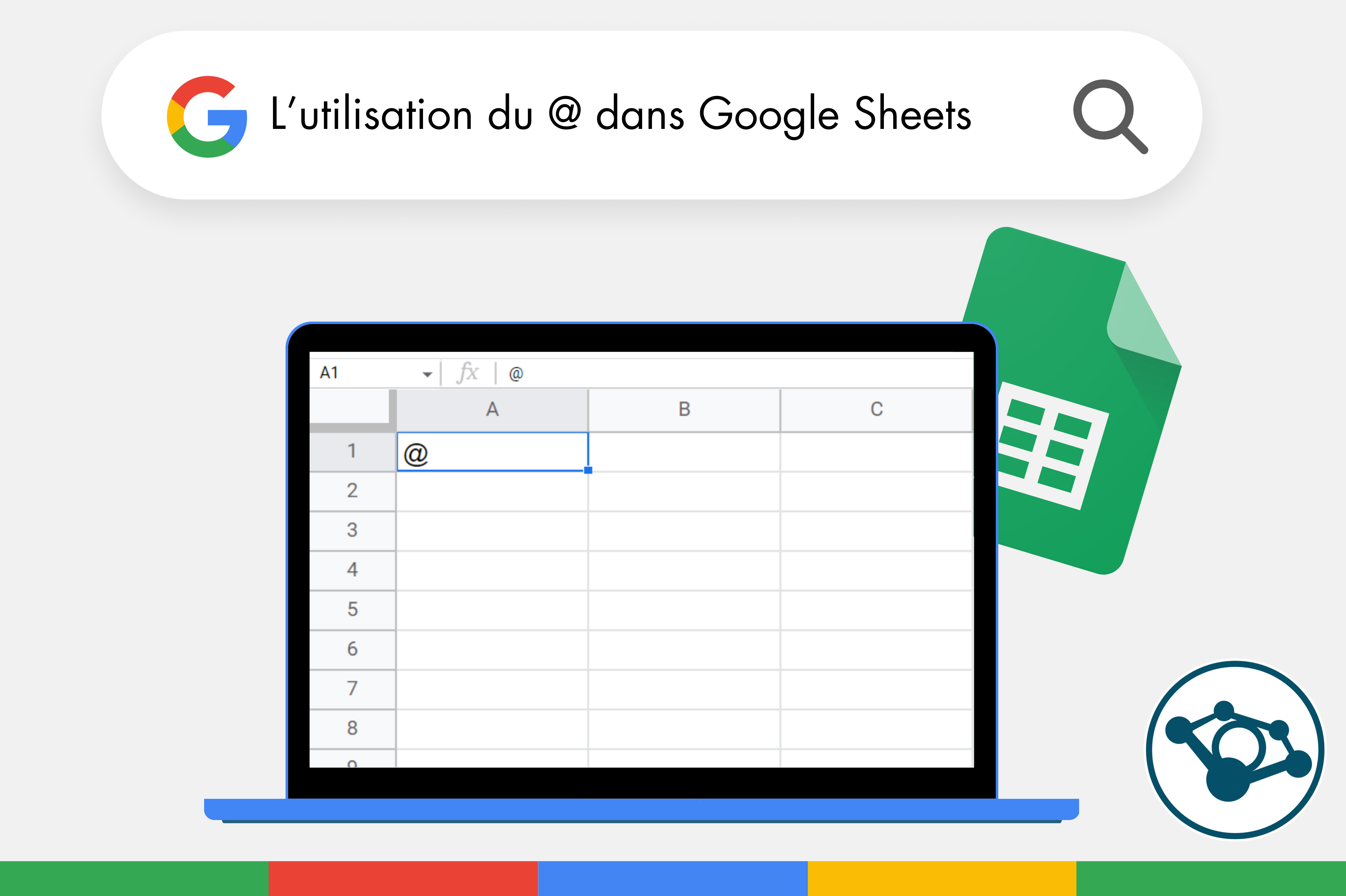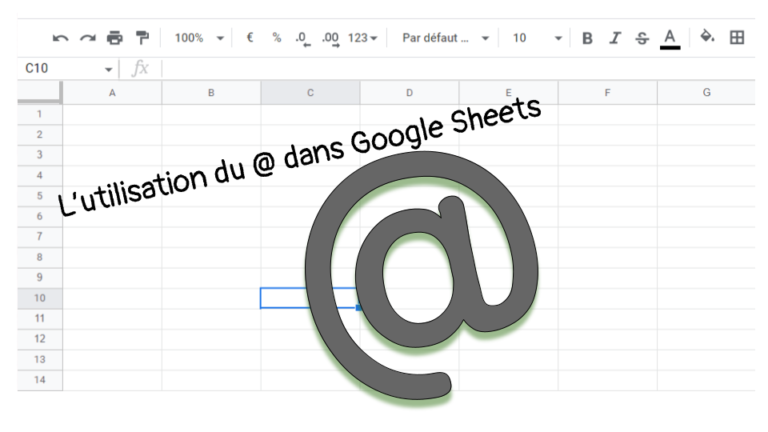
L’utilisation du @ dans une case d’un tableur Google Sheets permet d’activer rapidement certaines fonctions. Dans cet article, nous verrons comment l’utiliser pour identifier une personne, un lieu, un document, choisir une date dans un calendrier ou créer un menu déroulant.
En entrant un @ dans une case de votre tableur, une fenêtre s’affiche et vous verrez les options proposées dans cet article.
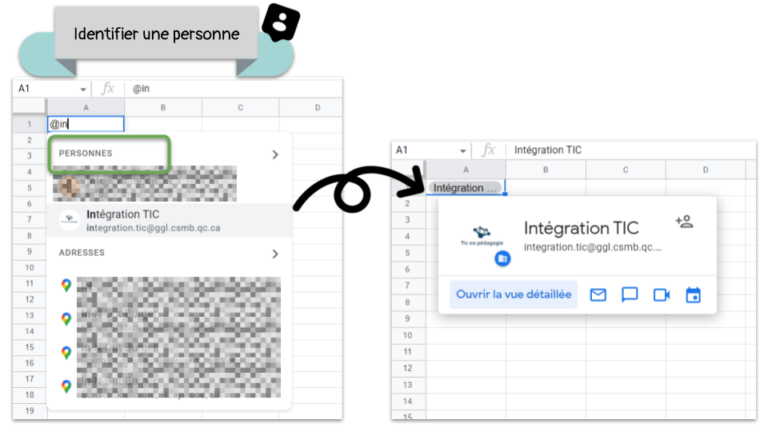
D’abord, vous pouvez commencer à inscrire le courriel d’une personne que vous désirez identifier dans le document. Une puce avec le courriel entré sera créée. En passant le curseur sur la puce, une fenêtre de contact rapide s’affiche. Les personnes identifiées ne seront pas notifiées, mais l’option de partage du document vous sera automatiquement proposée.

Récemment, Google a ajouté l’option de lier un lieu via Google Maps directement dans Sheets. La puce qui est créée en identifiant un lieu permet d’afficher une fenêtre de navigation rapide via Google Maps.
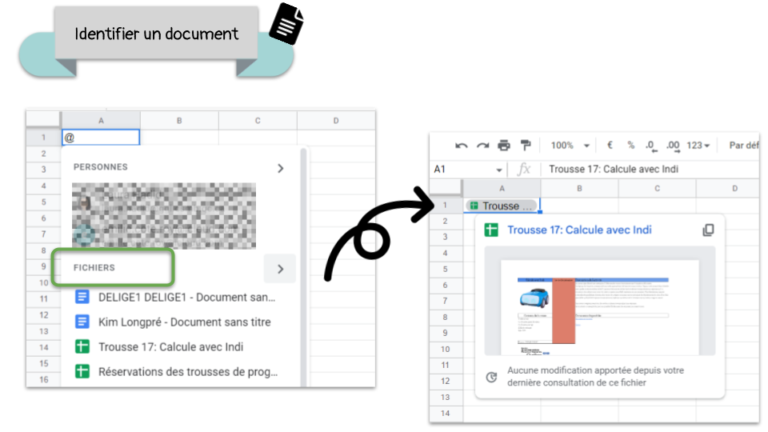
Il est aussi possible de lier un document de votre Drive. De cette façon, les gens qui naviguent dans le Sheets peuvent ouvrir le document grâce à une puce visuelle. Il faut évidemment penser à gérer les paramètres de partage des documents identifiés afin que les personnes concernées puissent le consulter. Visionnez ici une vidéo pour vous aider avec les paramètres de partage.
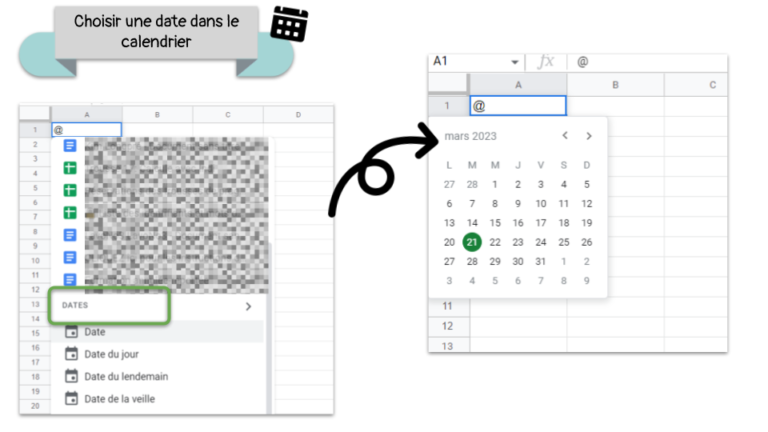
Le @ vous permet aussi de choisir une date dans un calendrier qui sera désormais affiché en aperçu dans le tableur (22/03/2023). Un clic rapide vous permet également de choisir rapidement la date du jour, du lendemain ou de la veille.
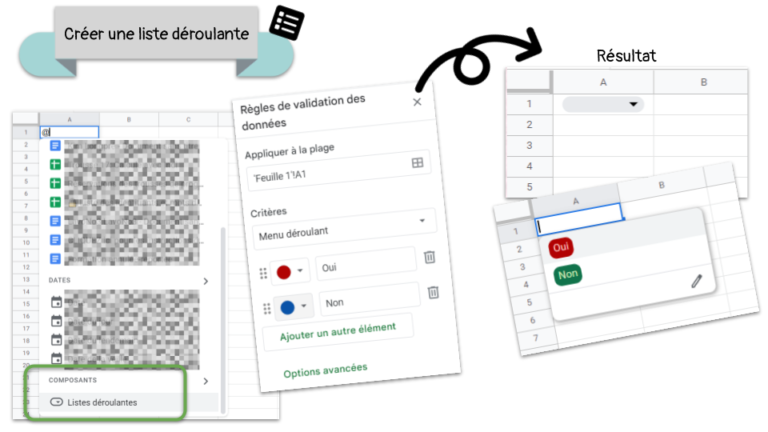
Finalement, la section Composants vous permet de créer une liste déroulante modifiable et adaptée à vos besoins. Lorsqu’elle est créée, une puce qui permet d’ouvrir un menu de choix apparait dès qu’un utilisateur clique dans la case.